
Googleビジネスプロフィールの新規登録方法 MEO対策の始め方
MEO対策サポート室です、
今回は、Googleビジネスプロフィール(旧称:Googleマイビジネス)の新規登録方法について解説していきます。
必須登録項目
1.Googleアカウントの準備
Googleビジネスプロフィールの登録には、Googleアカウントが必要です。
既にGoogleアカウントを所有されている方は、そのアカウントをご利用ください。
Googleビジネスプロフィールを複数人で共有する場合は、新規アカウントを作成して運用した方が、管理が楽だと思います。
Googleアカウントの新規作成は、こちらから
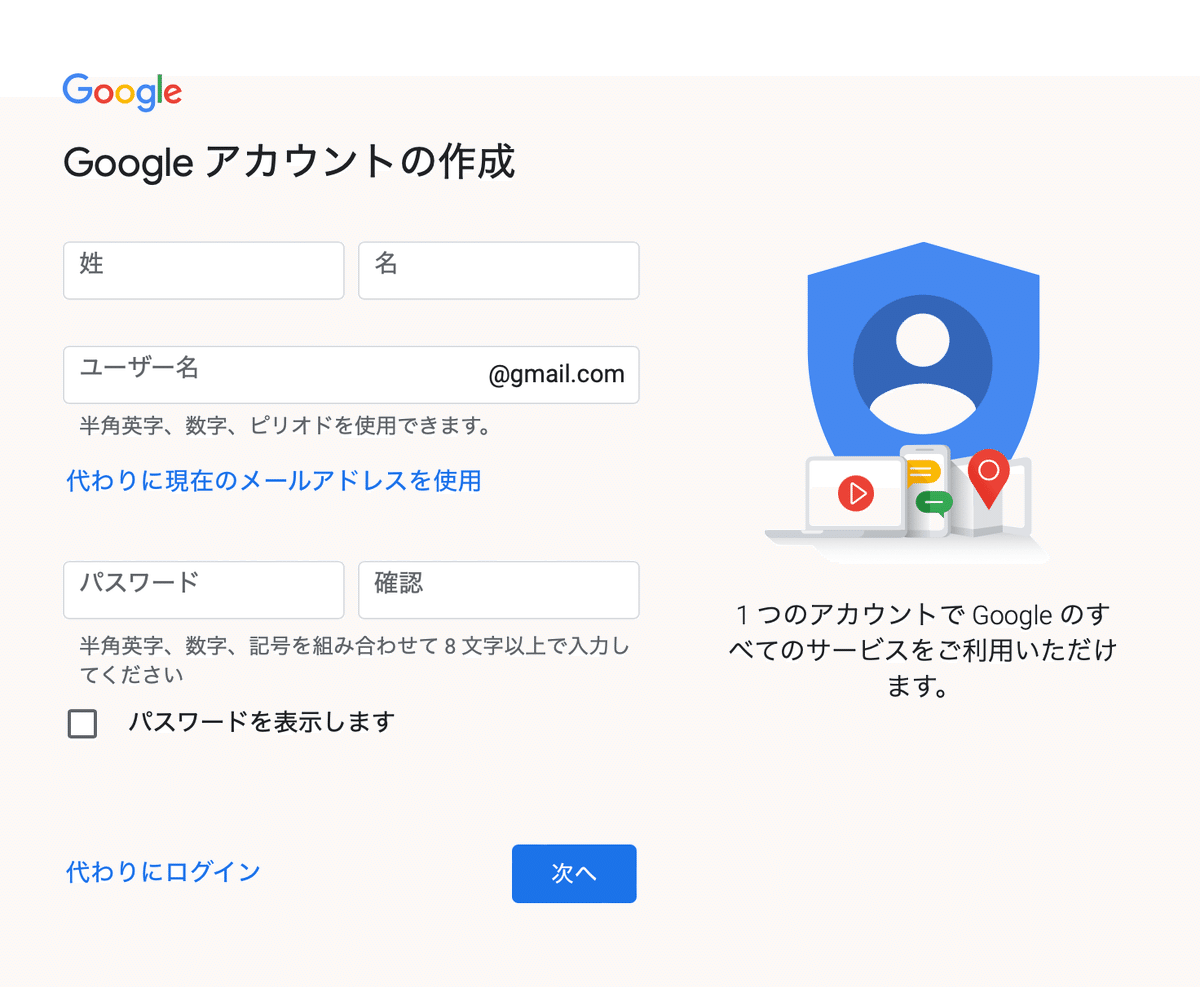
2.ビジネスの名前を決定
Googleビジネスプロフィールのトップ画面を開き、「管理を開始」をクリック
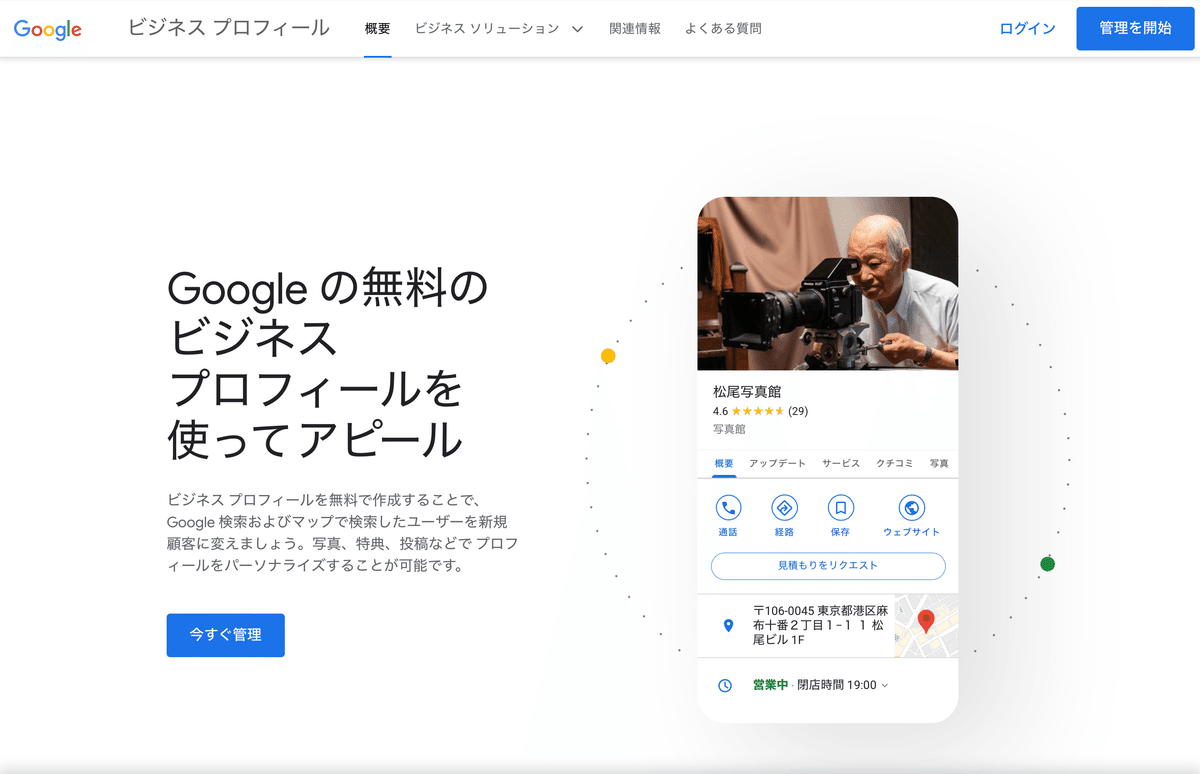
次のページで「ビジネスの名前」を入力します。入力すると、次の「プロフィールを作成」ページに切り替わります。
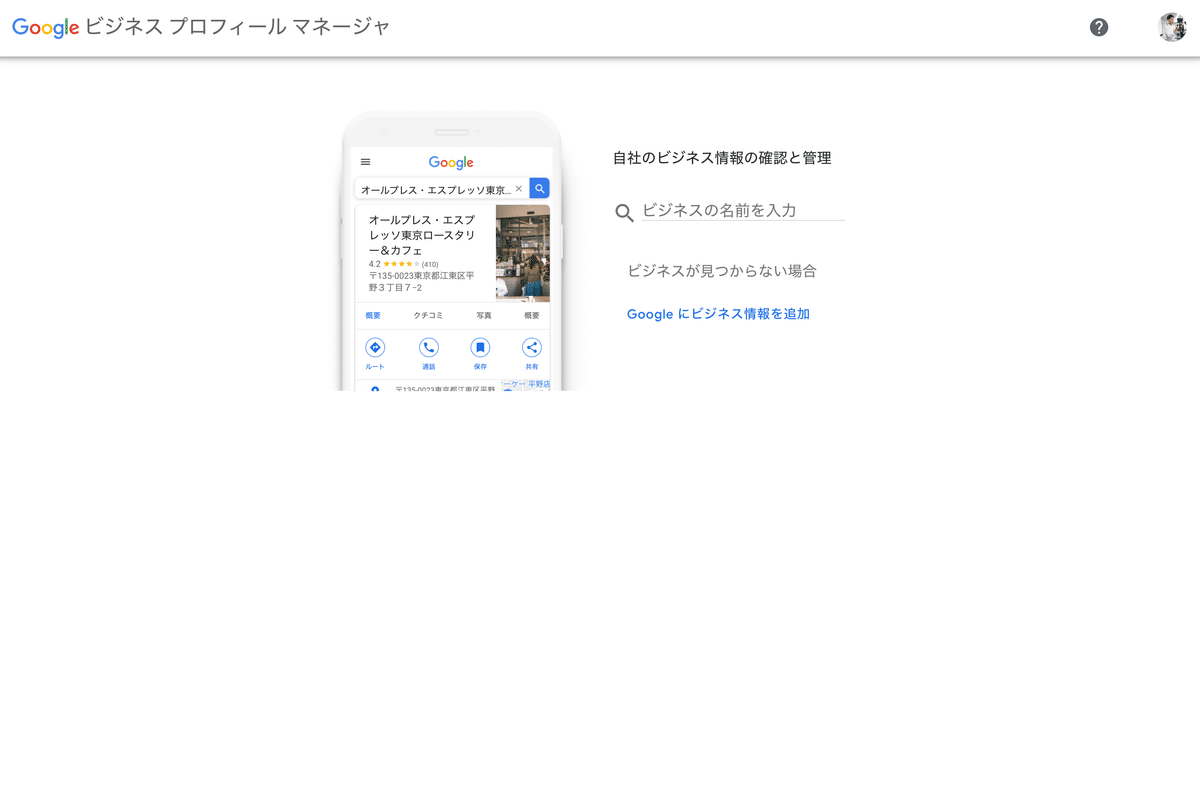
ビジネス名は、店舗名、屋号、会社名など看板や事務所のネームプレートと同じ表記で入力して下さい。ビジネスの名前の入力が完了したら、「Googleにビジネス情報を追加」を選択します。
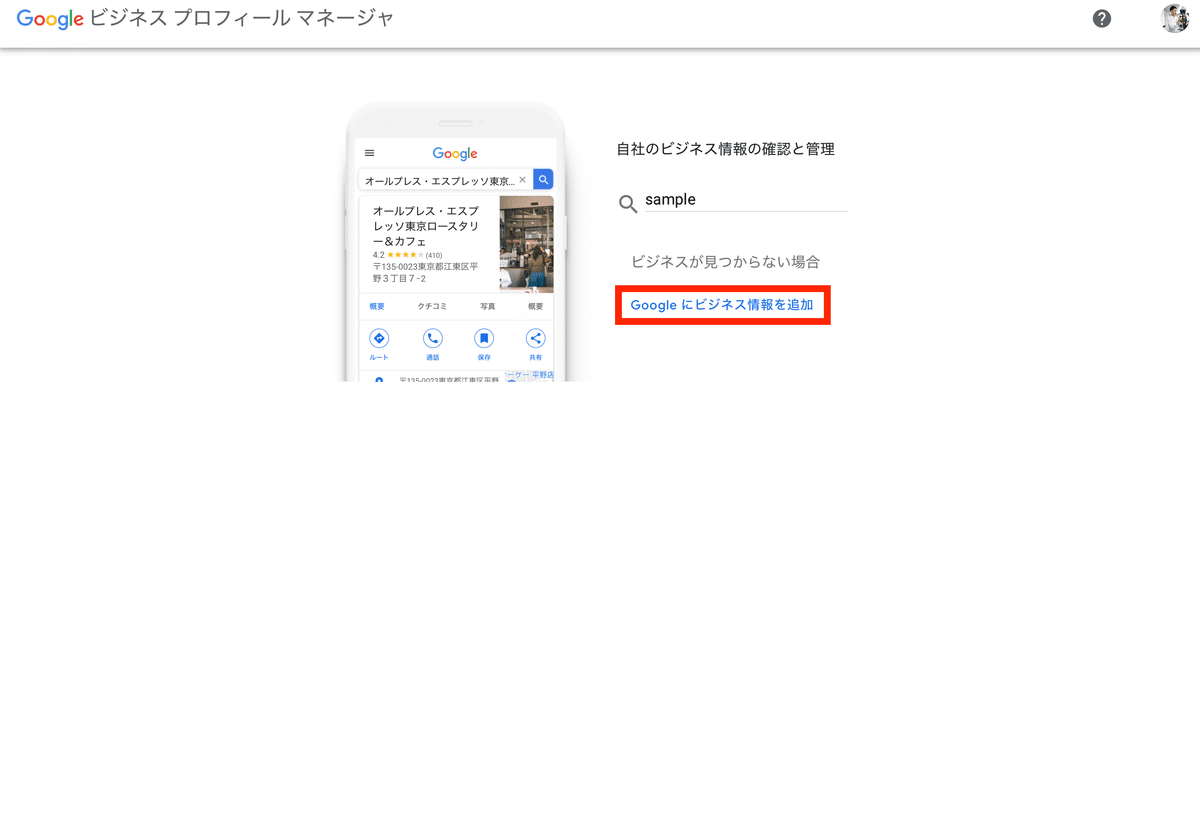
よくビジネスの名前に「地名を入れてはいけない」ということを耳にしますが、下記のように入れるとガイドラインに違反しませんので、ご参考ください。
地域、市区町村、番地名などの所在地情報(実際のビジネスで一貫して使用し、認知されている場合を除く)。名前に所在地や道順を含めることはできません。
不可: 「グーグルホテル(中央高速八王子インターすぐ)」、「グーグル銀行 ATM - 銀座 7 丁目、地下駐車場あり」、「神田駅前のグーグル スポーツジム」
可能: 「グーグルホテル八王子」、「グーグル銀行 ATM」、「グーグル スポーツジム神田」、「カリフォルニア大学バークレー校」
また、ここで入力するビジネスの名前は後から変更可能です。
仮名で入力しても、後から変えられるのでご安心ください。
3.ビジネスカテゴリーを選択
ビジネスカテゴリは、2,000以上用意されており、様々な関連する文字を入力して表示されるカテゴリから近しいものを選んで下さい。
登録できるビジネスカテゴリは、こちらから
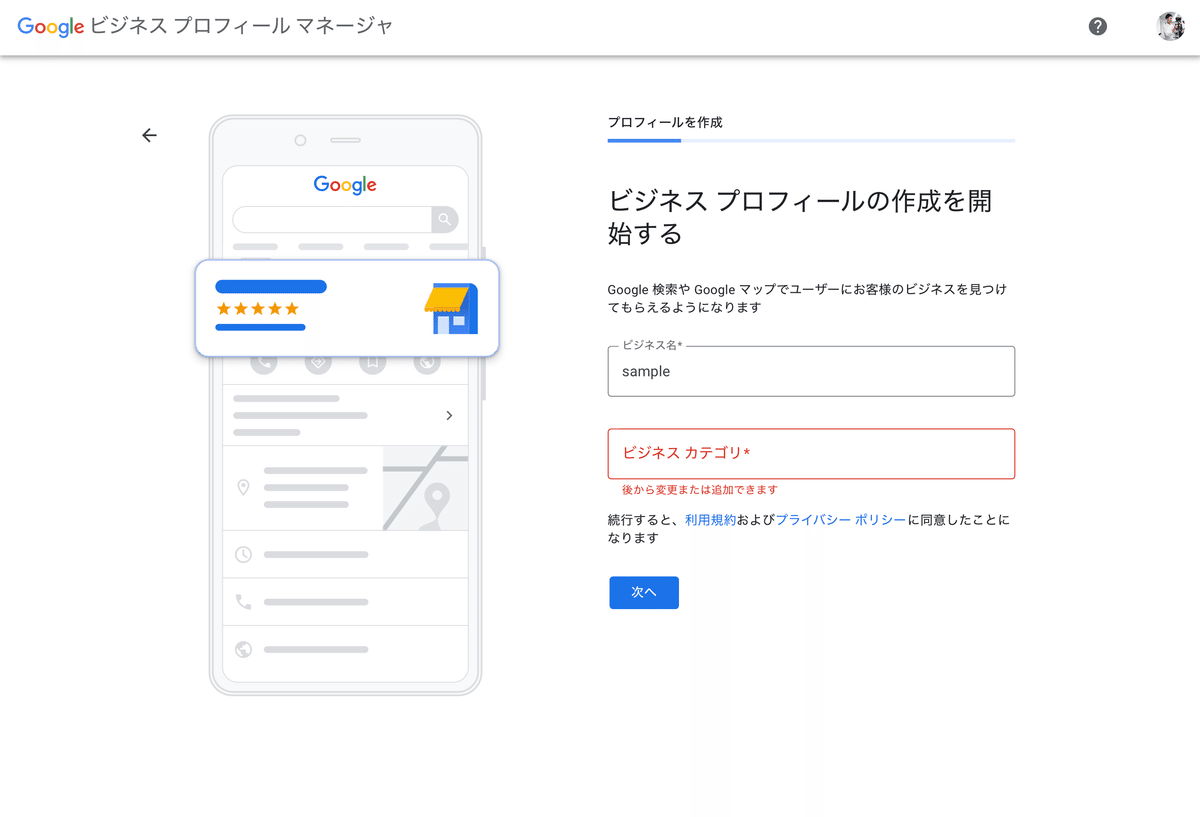
4.ユーザーの訪問可否を選択
顧客が訪れる場所かどうかを設定します。
「はい」か「いいえ」で回答した場合、次の画面に移ります。
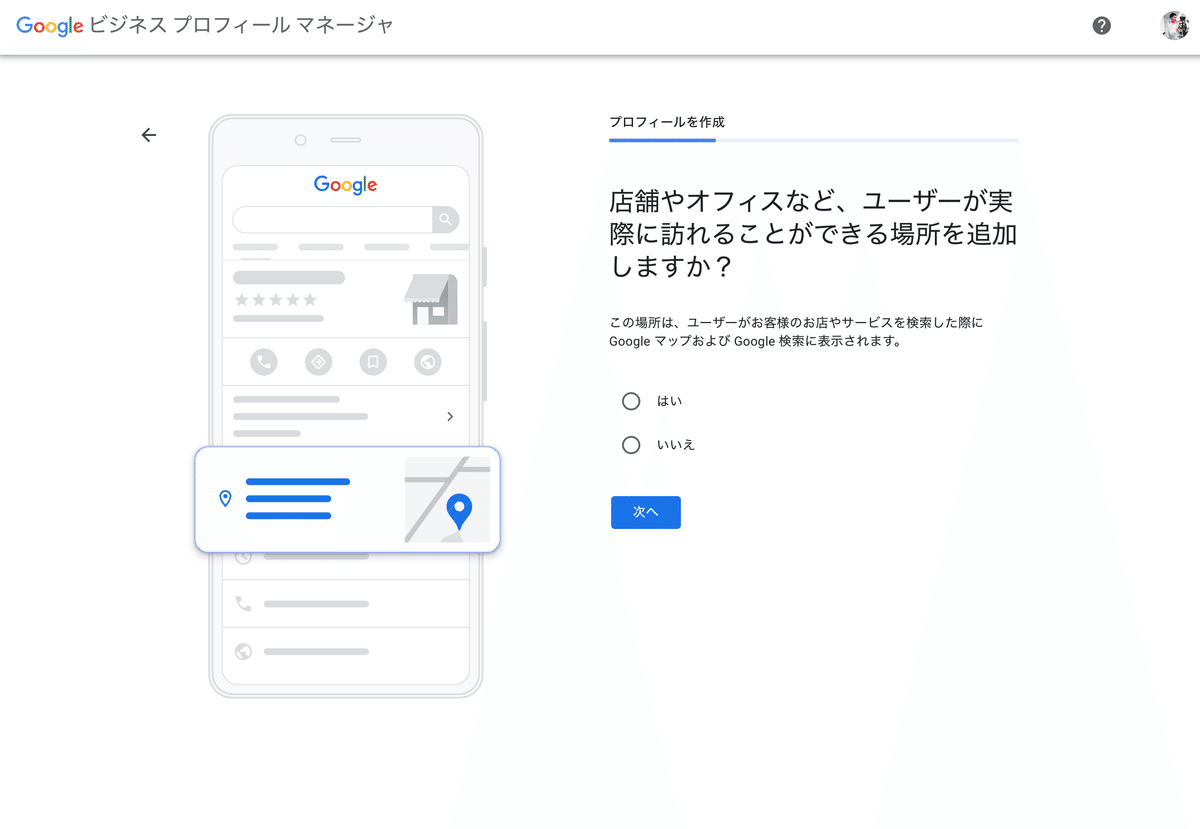
「はい」→住所入力
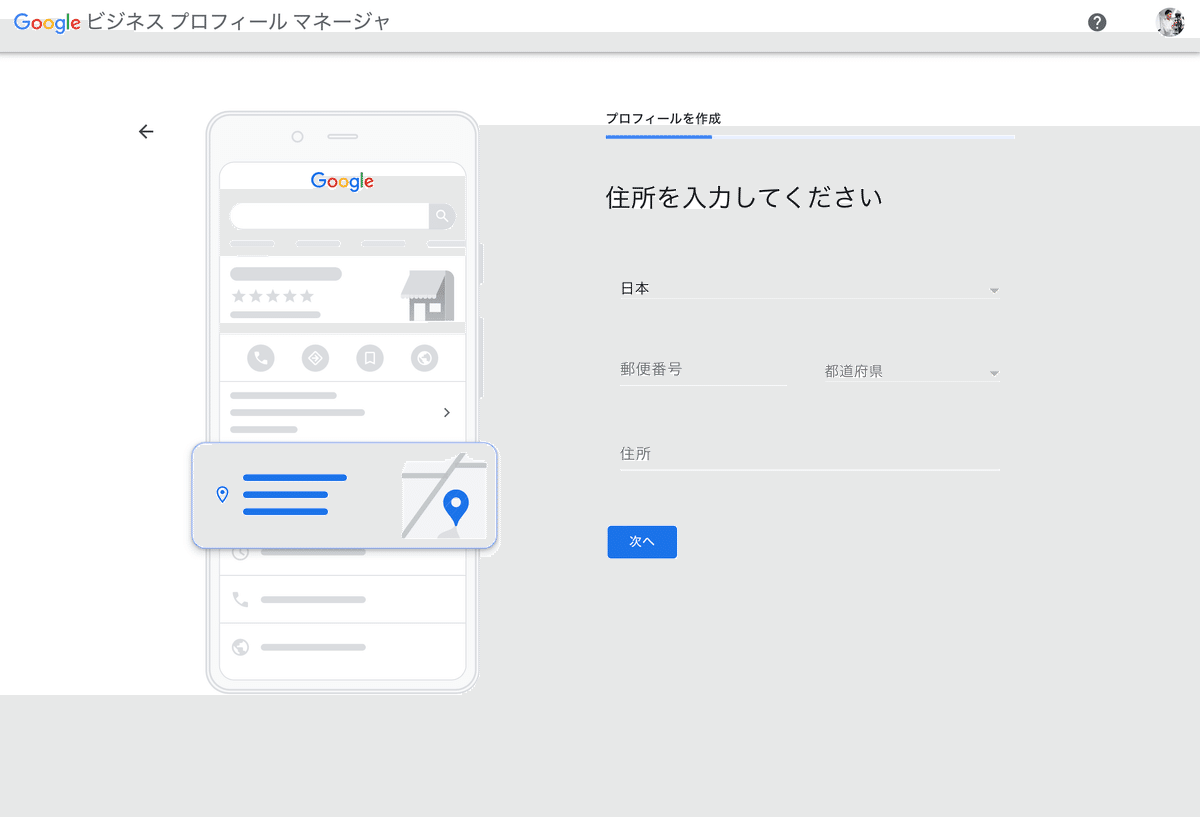
「いいえ」→サービス提供地域の入力
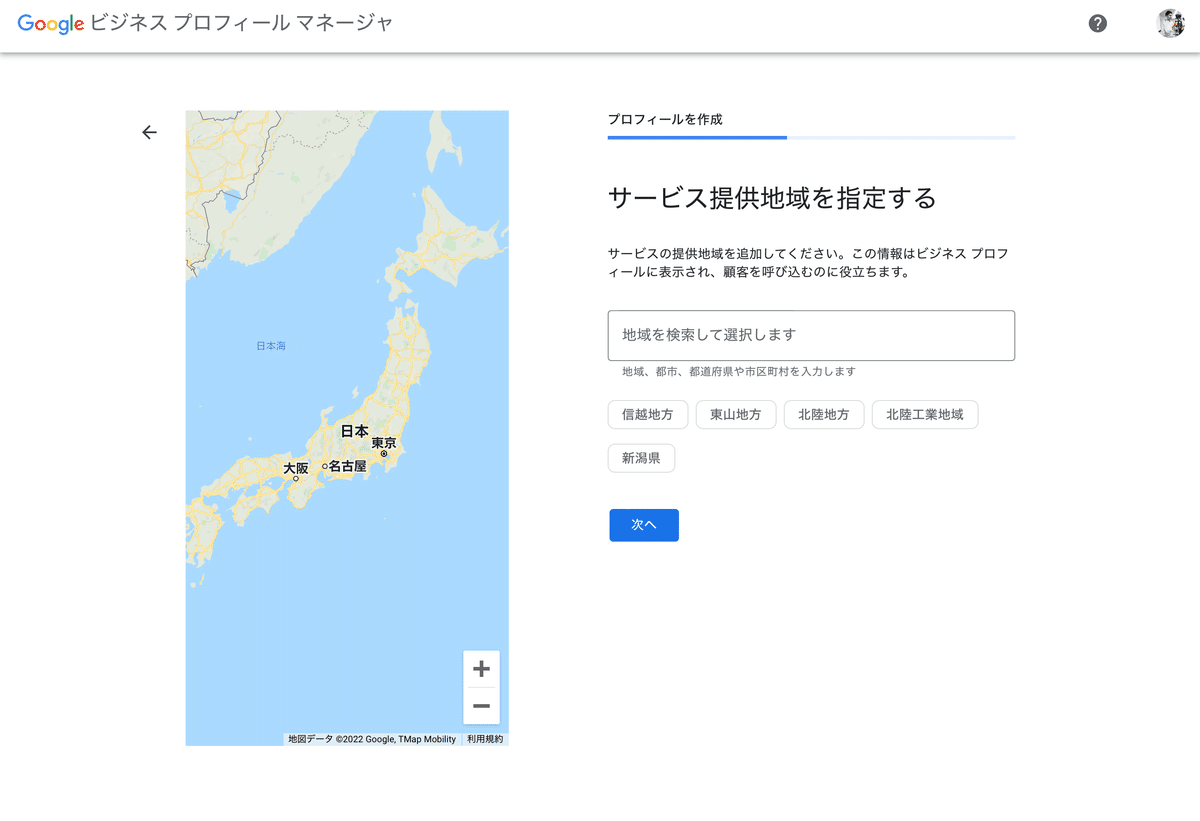
客が来ないデリバリー型の飲食店や出張型のサービスの場合は「いいえ」を選びます。
コーチングやコンサルティングなどの業種でZoomやSkypeを使い、オンラインでビジネス提供されている方は、「はい」を選択した方が検索結果に多く表示されます。
その際、サービス提供場所に訪問されたくない場合は、「ビジネスの説明を追加」で「訪問お断り」の文言を加えて下さい。
こちらで「いいえ」を選択した方は、7.へ移ります。
5.すでに登録されているかどうかを確認(※住所ありの方)
ビジネスカテゴリが違っても、同じ住所の店舗や事務所が表示されます。
既に登録されている方は確認し、登録してなければ「いずれも私のビジネスではありません」を選択して「次へ」をクリックして下さい。
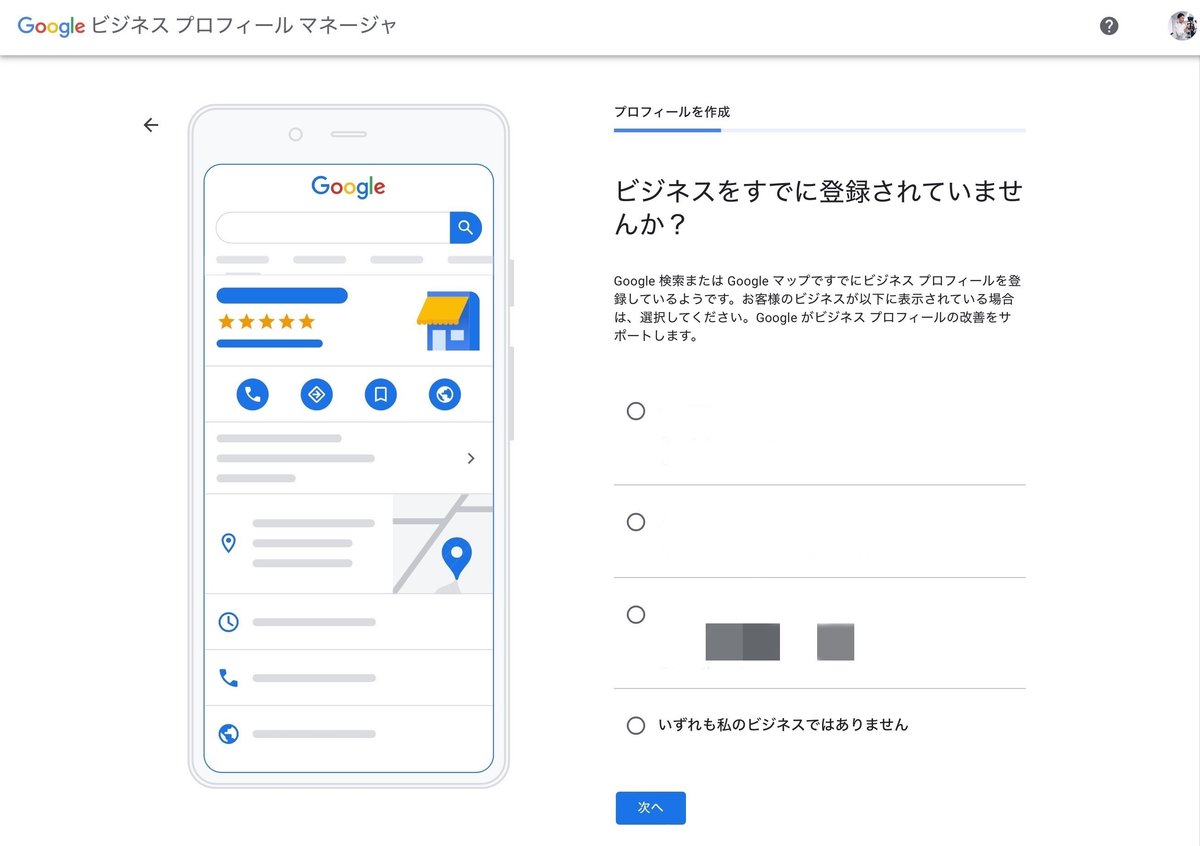
次の画面に移ったら、「ビジネスの所在地」を選択する画面が表示されることもあります。
その場合、マーカーを正しいビジネスの所在地に配置して「次へ」を選択して下さい。
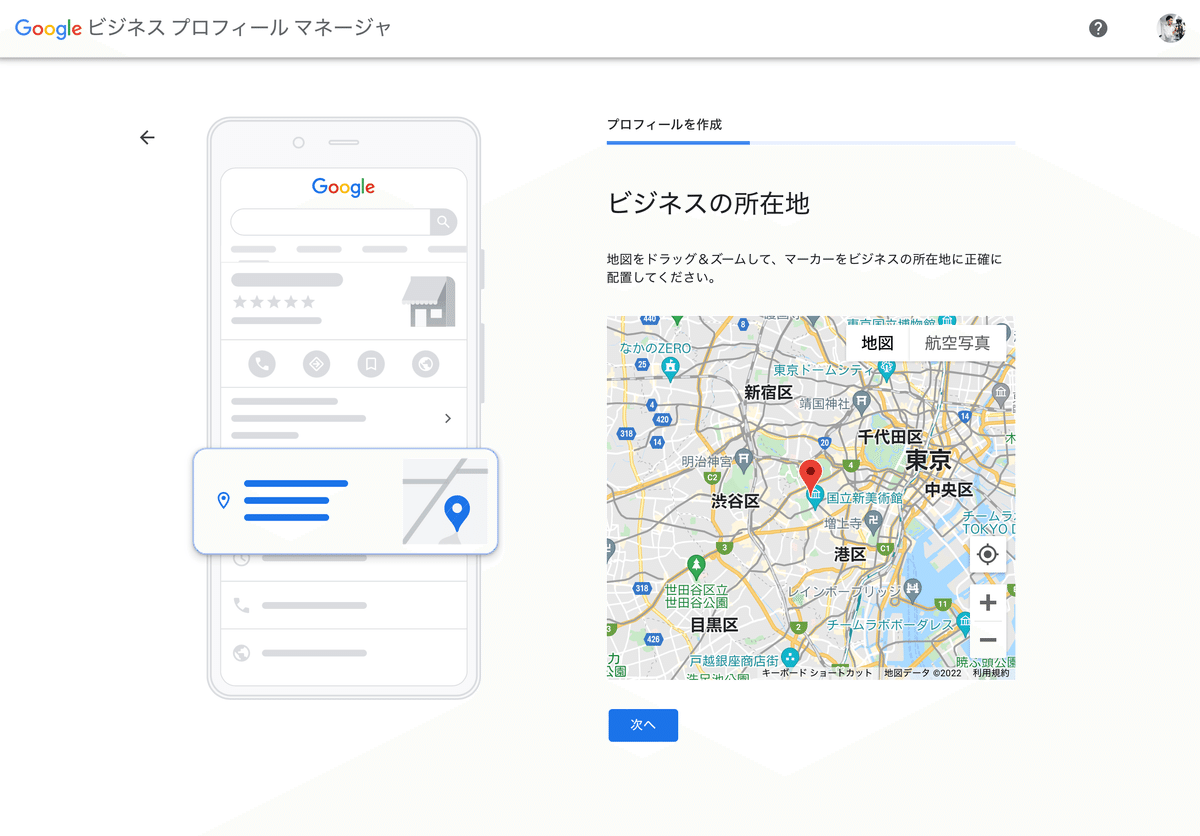
6.商品配達や出張型サービスかに回答(※住所ありの方)
商品配達や出張型のサービスの場合は「はい」を選択して下さい。次のページで対象地域を設定できます。
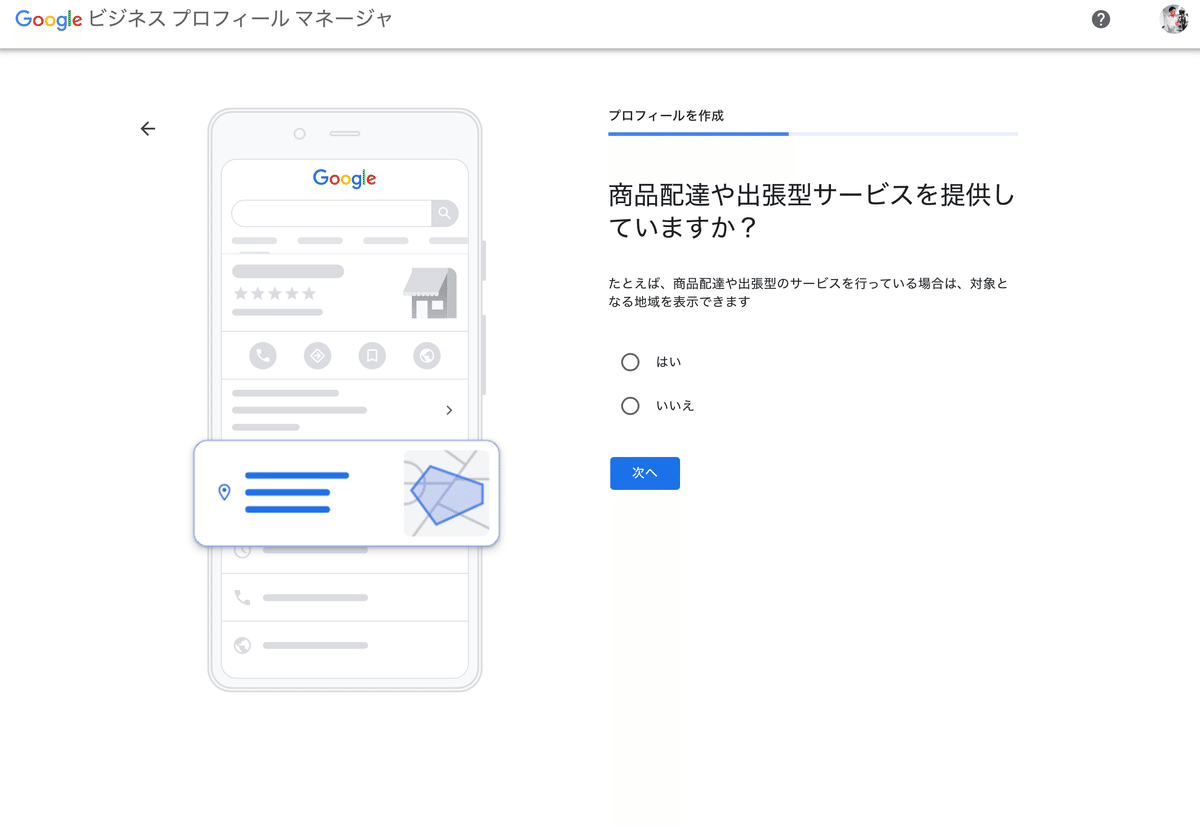
選択が完了したら、「次へ」をクリックして下さい。
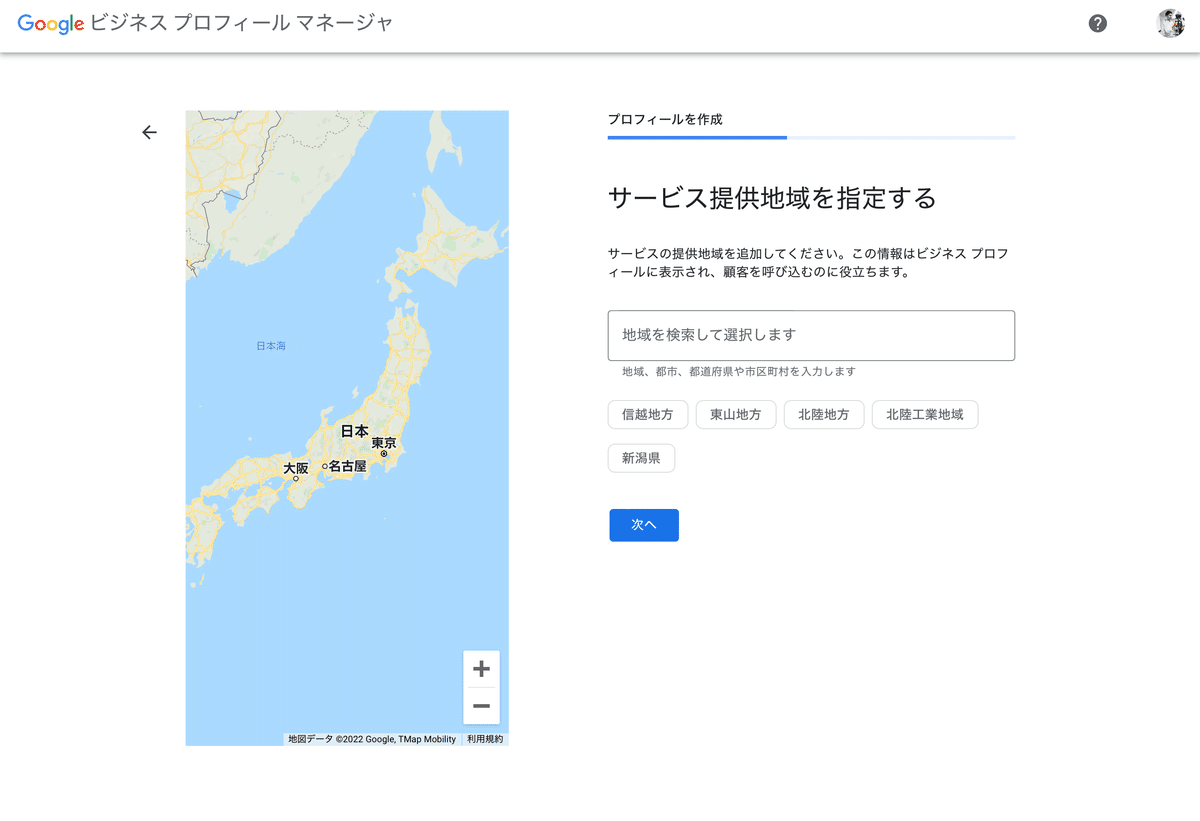
7.電話番号 or Webサイト入力(※住所無しの方は入力必須)
ユーザーからの連絡を受信できる電話番号を入力して下さい。電話番号を登録して、検索結果からは電話番号を表示しない方法がありますが、本記事では詳細は割愛します。
Webサイトは、お持ちでしたらURLを入力しましょう。
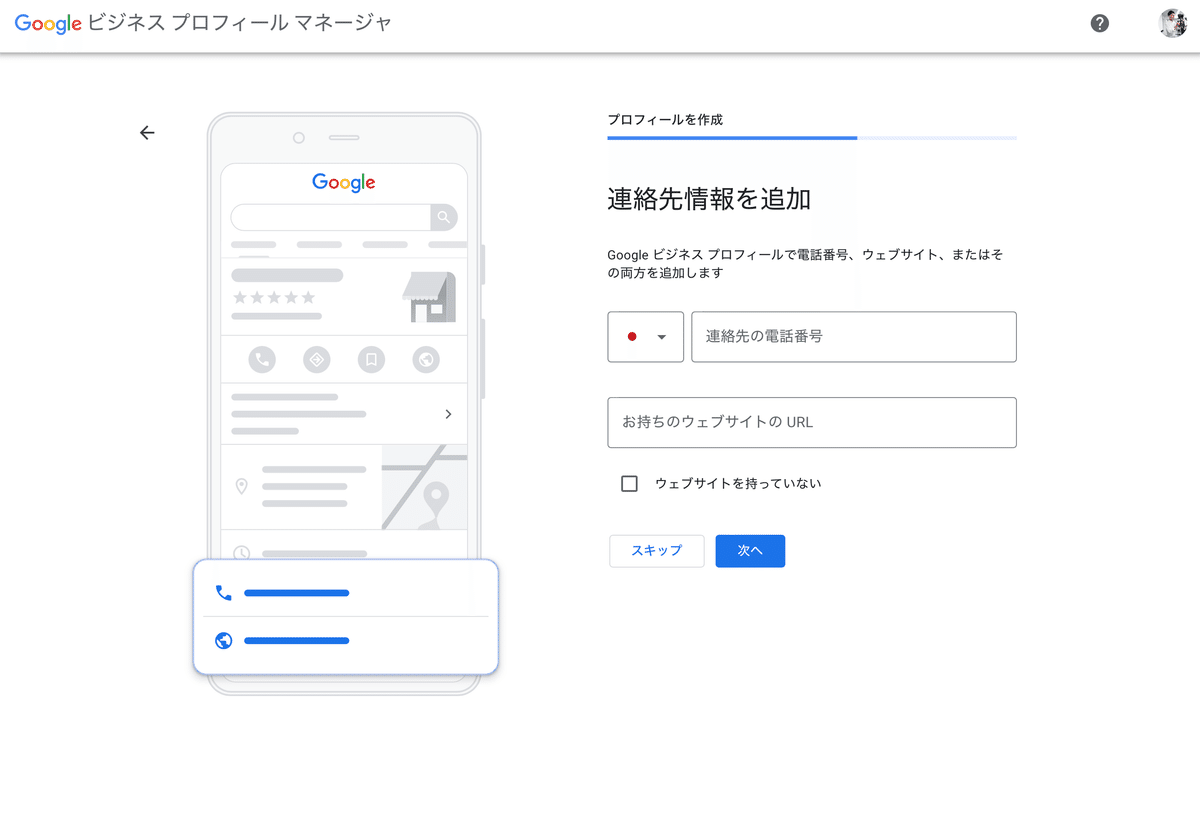
8.確認コードの取得申請
新規で登録する場合は、確認方法はハガキの郵送になると思います。
連絡先の名前(受け取る担当者名など)を入力し、住所を確認して「郵送」ボタンをクリックします。
19日以上かかっても焦らず、1ヶ月経っても届かないならGoogleマイビジネスのサポート窓口から問い合わせましょう。
そして、「郵送」ボタンを押してからはビジネス名と住所を変更しないで下さい。
変更すると、Google内で郵送手続きがストップし、ハガキが届きません。
住所の間違いに後から気付いたら、住所を変更して管理画面からもう一度「郵送」ボタンをクリックしてください。
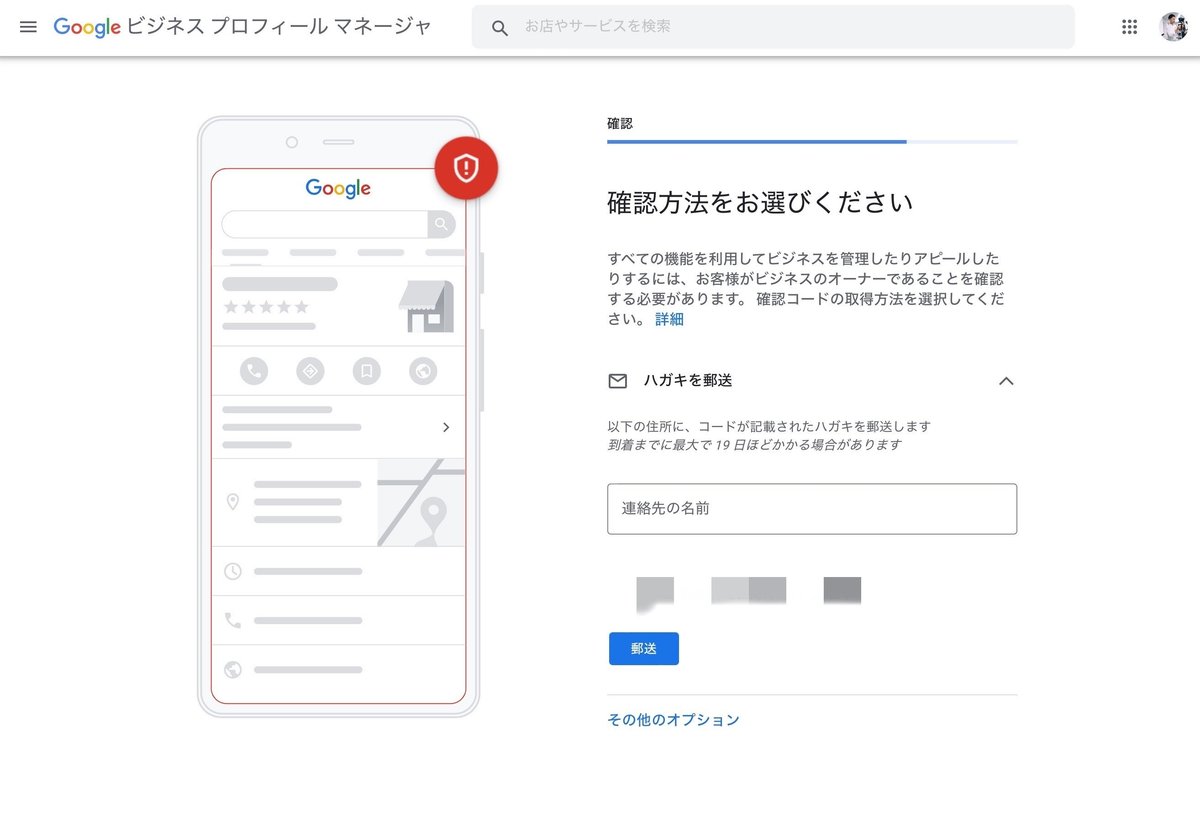
住所無しで登録される方は、ハガキを郵送する住所の入力が必要になる場合があります。
ハガキ郵送の為に入力した住所は公開されませんので、心配せずに入力して下さい。
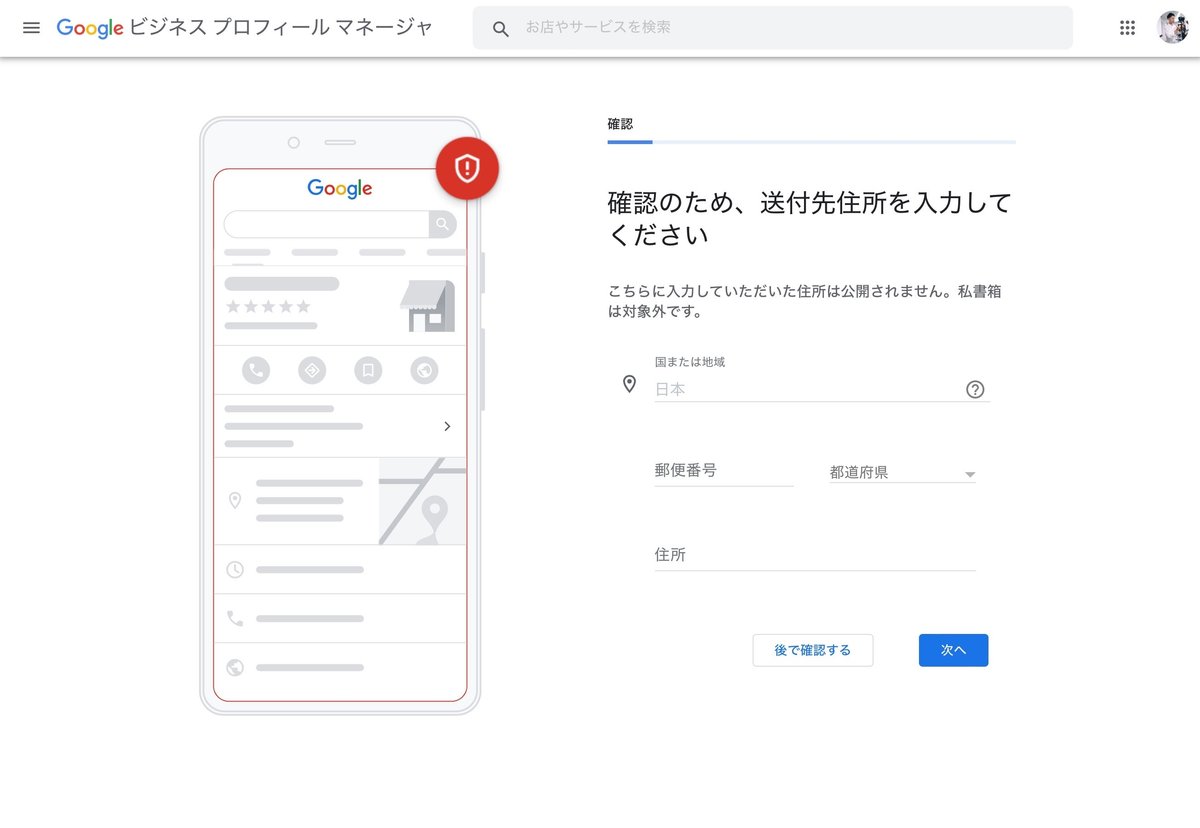
ハガキが届いたら「オーナー確認を行う」をクリックして、ハガキに記載されている5桁のコードを入力したら、登録完了です。
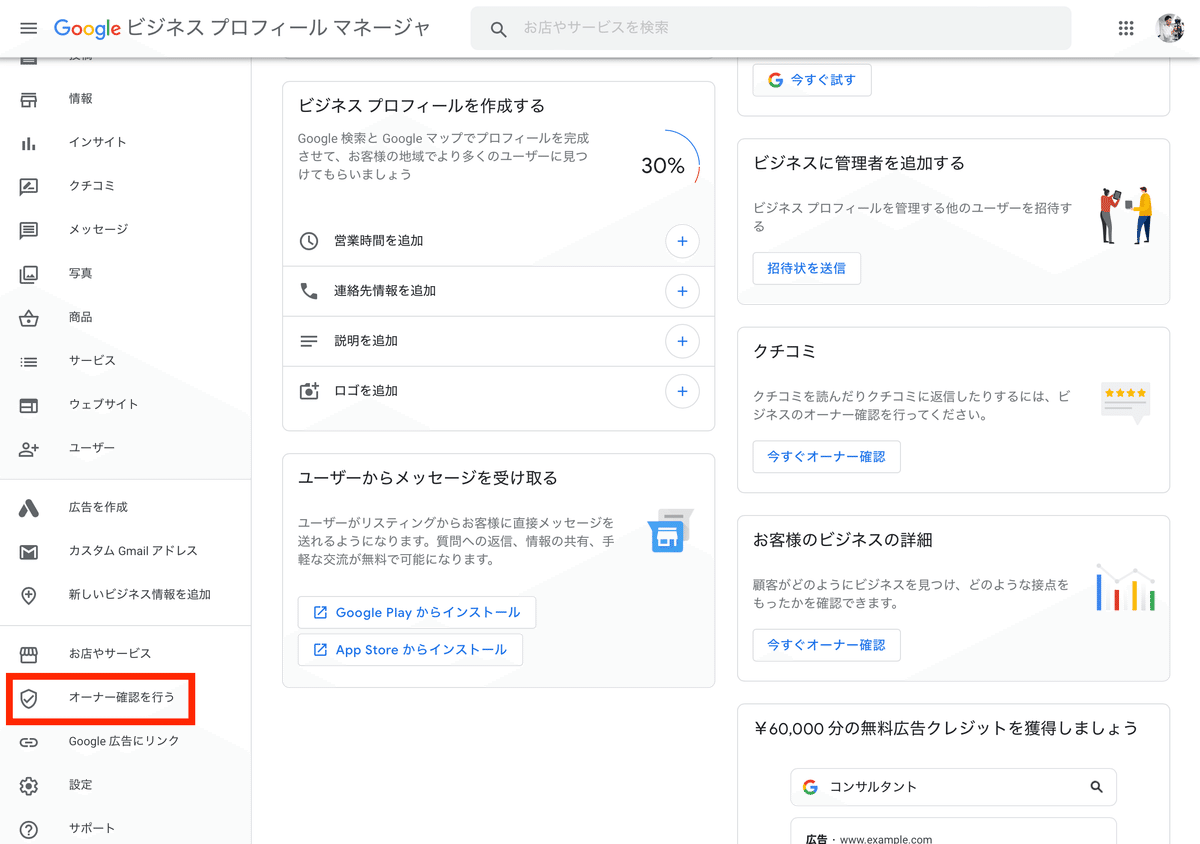
また、電話番号とメールでの確認方法になる可能性もあります。
こちらは、7.で電話番号またはWebサイトを入力すると表示されることがあります。
電話番号とメールでの確認の場合は、入力した宛先に確認コードが送信されるのでそれを入力したら、確認完了となります。
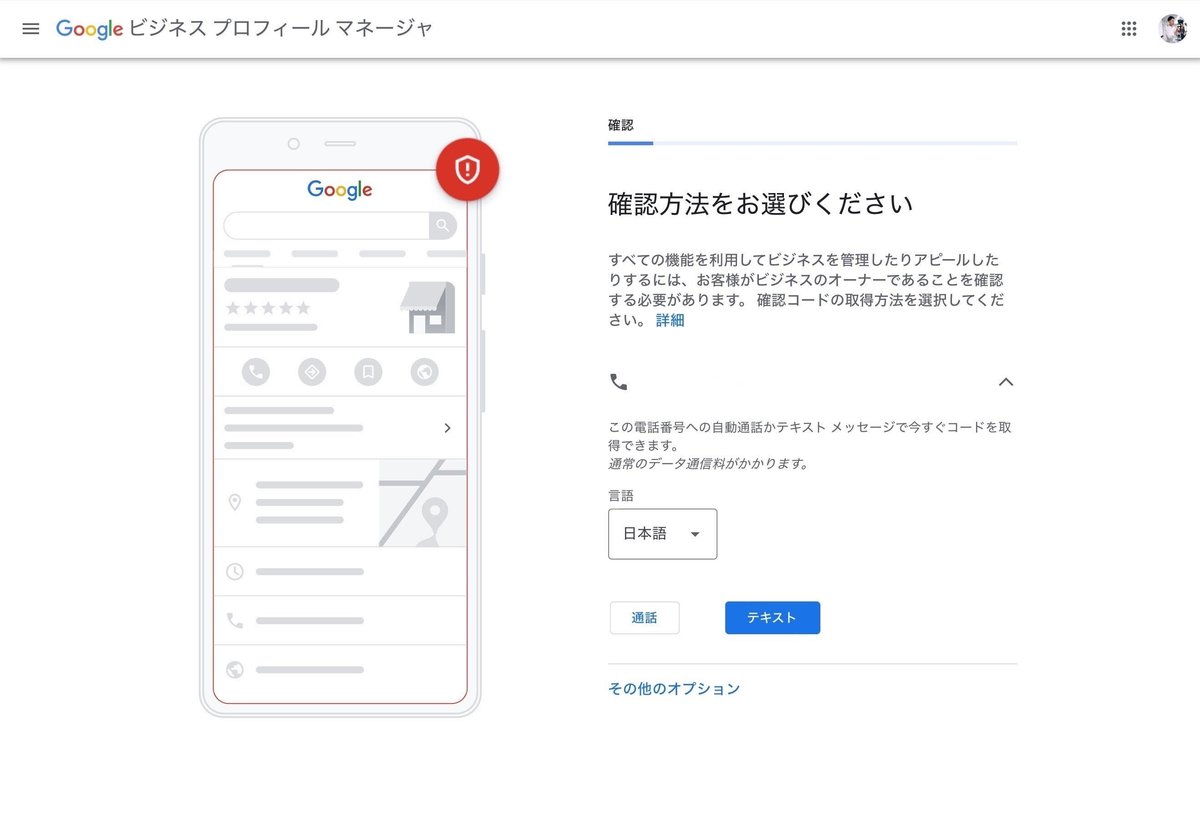
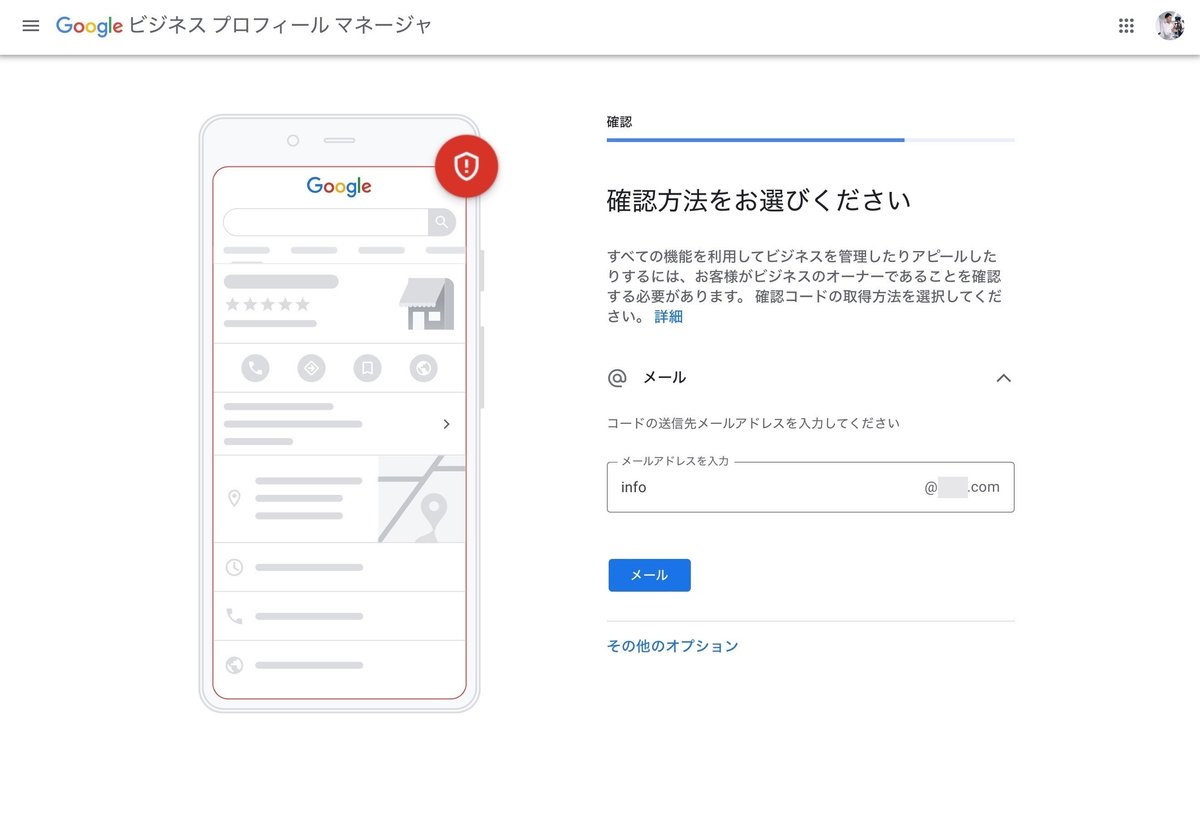
その他の情報を入力(省略可)
以降の画面で、詳細情報を登録していきます。
こちらは後から入力可能なので、スキップしても構いません。
ビジネスの業種により登録する項目の増減はありますが、登録する情報は下記になります。
・営業時間の追加
・メッセージの追加
・ビジネスの提供方法を追加する
・ビジネスの説明を追加
・写真を追加
・無料広告に関して
・準備完了
以上でGoogleビジネスプロフィールへの登録が完了しました。
Googleビジネスプロフィールに登録すると、
検索結果やビジネスの最新情報の更新などをご自身で行えるようになります。
更にチャット上でのメッセージ機能や口コミによるユーザーとの交流も可能なので、新規顧客やリピーターの獲得にも有効な無料ツールです。
ぜひ、本記事をもとにご登録いただき、ビジネスにご活用いただければ幸いです。
最後までご覧くださり、ありがとうございました!
少しでもお役に立てたならいいね!、感想やご質問などございましたら
お気軽にコメントいただけたら嬉しいです!
「Googleから応援されるMEO対策」
60分無料相談をお受けしています。
